win10系统c盘空间满了怎么办?电脑c盘满了怎么释放空间?
C盘一般作为电脑的系统盘,电脑每次系统更新都会占用一些空间,而且经常有朋友安装软件的时候默认安装到C盘,使用软件的时候还会产生一些垃圾文件,久而久之,C盘的空间越来越少,C盘一旦剩余空间太少,电脑运行起来就会感觉很卡。大家想知道win10系统c盘空间满了怎么办?电脑c盘满了怎么释放空间?下面小编就来讲讲具体的方法。
win10系统c盘满了解决方法
一:磁盘清理
磁盘清理是比较常用的清理c盘的方法之一。右键单击c盘分区,选择属性,点击【磁盘清理】等待系统对c盘完成扫描后,勾选需要删除的文件然后点击确定,系统就会将被勾选的垃圾文件删除,释放c盘空间。尤其是这个Windows更新清理,通常会占很多空间。

现在很多用户都有安装安全软件的习惯,使用安全软件上的垃圾清理功能进行清理也是可以的。例如电脑管家或者360安全卫士。

二:卸载软件
很多软件默认的安装路径都是c盘下的目录,如果用户在安装软件时没有更改安装路径的习惯,c盘很容易就爆满了。建议将一些没有必要安装在c盘的软件卸载掉再重新安装到其他的分区上使用。

三:磁盘扩容
如果磁盘上的其他分区还有充足的剩余空间的话,可以给c盘进行扩容。可以下载DiskGenius或者傲梅分区助手来方便地将c盘进行扩容。

若是使用电脑系统自带的磁盘管理工具来进行分区扩容,那么只能从D盘分出空间来给C盘,因为必须是相邻的分区才可以完成扩容。具体做法是转移D盘资料,将整个D盘变成未分配,然后拿一部分空间给C盘,剩下的再重新弄成D盘。
四:重装系统
重装系统除了可以彻底的清除系统上的垃圾文件外,还可以重新为c盘划分分区大小。缺点就是比较耗时以及需要重新安装电脑上的软件,还有就是重装前请先备份好重要的资料,不要因为重装系统导致重要的文件丢失。

以上就是win10系统c盘空间满了怎么办?电脑c盘满了怎么释放空间?的详细内容,更多关于win10系统c盘已盘空间清理的资料请关注脚本之家其它相关文章!
相关文章

win10如何一键清理c盘垃圾?win10系统一键清理C盘操作教程
这篇文章主要介绍了win10如何一键清理c盘垃圾?win10系统一键清理C盘操作教程的相关资料,需要的朋友可以参考下本文详细内容。2022-03-28 上班族有没有遇到这样一个问题:电脑C盘经常变红内存满了,导致电脑变得很卡,什么操作都进行不了,明明电脑也没有下载什么东西,清理电脑之后过几天C盘又满了,这是个令人2021-05-10
上班族有没有遇到这样一个问题:电脑C盘经常变红内存满了,导致电脑变得很卡,什么操作都进行不了,明明电脑也没有下载什么东西,清理电脑之后过几天C盘又满了,这是个令人2021-05-10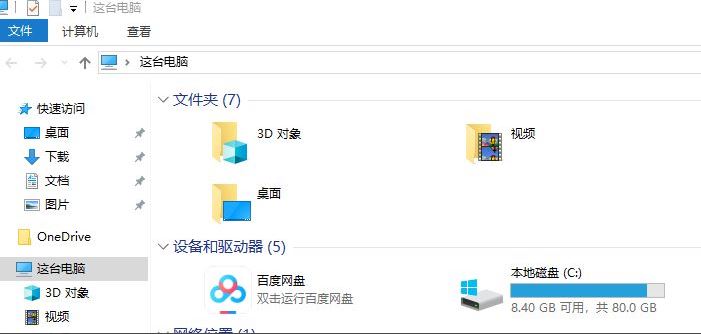 相信有很多人的电脑C盘越来越小,严重影响电脑运行速度,当前有很多清理电脑垃圾的软件,但这并不能深度清理c盘垃圾,释放C盘空间。但是哪些文件可以删除了,而又不影响系2021-03-04
相信有很多人的电脑C盘越来越小,严重影响电脑运行速度,当前有很多清理电脑垃圾的软件,但这并不能深度清理c盘垃圾,释放C盘空间。但是哪些文件可以删除了,而又不影响系2021-03-04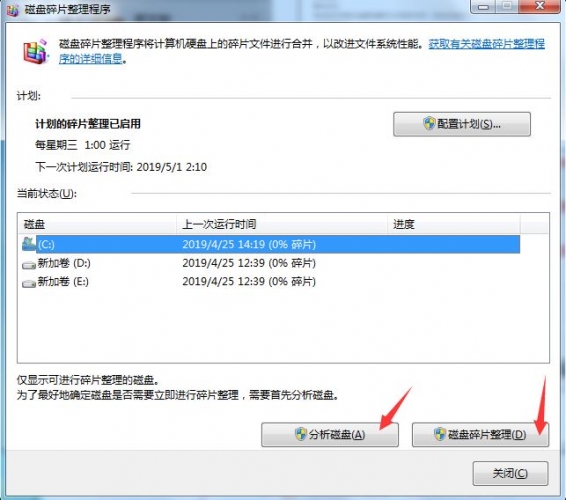 使用win10系统的用户不知道如何进行磁盘清理,磁盘使用久了以后想清理其中垃圾,释放磁盘空间。Win10如何使用磁盘清理?今天小编教大家如何在属性和控制面板里进行电脑磁盘2020-08-14
使用win10系统的用户不知道如何进行磁盘清理,磁盘使用久了以后想清理其中垃圾,释放磁盘空间。Win10如何使用磁盘清理?今天小编教大家如何在属性和控制面板里进行电脑磁盘2020-08-14
win10如何清理C盘垃圾文件 系统自带磁盘清理工具的使用教程
如何清理win10 c盘空间?c盘是主要存储系统文件的地方,一旦C盘文件过多,就会造成电脑系统卡顿,那么怎么清理C盘文件呢?今天小编就给大家分享win10电脑自带文件清理工具2020-06-08 在日常使用中会遇到C盘空间不足或C盘越来越小的情况。那么C盘空间满了怎么清理呢?下文小编为大家带来最全的清理方法,一起看看吧2020-01-02
在日常使用中会遇到C盘空间不足或C盘越来越小的情况。那么C盘空间满了怎么清理呢?下文小编为大家带来最全的清理方法,一起看看吧2020-01-02
电脑C盘快满了怎么清理?Win10自带工具安全清理C盘空间终极版教程
是否某天突然感觉到C盘空间变少了,我来教你如何快速有效的解决该问题。下面脚本之家小编给大家带来了Win10自带工具安全清理C盘空间终极版教程,感兴趣的朋友一起看看吧2018-04-25win10系统怎么清理c盘垃圾 win10系统清理c盘垃圾的方法
电脑安装win10系统后,刚开始使用会很快,但是经过一段时间后,电脑就不会那么快,而且还有点卡,这是怎么回事呢?下面小编给大家介绍win10系统清理c盘垃圾的方法,一起看看2016-09-23- 升级Win10周年更新后C盘系统文件多达26GB怎么清理?其实清理C盘中的多余系统文件方法十分简单,只需要使用Win10系统自带的磁盘管理功能即可,下面我们一起来看看吧2016-08-07
- win10系统电脑C盘磁盘碎片怎么清理?最近更新的win10系统,体验还是很不错的,但随着使用时间的增加和看电影视频使电脑里残留了很多无用的垃圾和碎片,会影响我们电脑的速2015-06-12


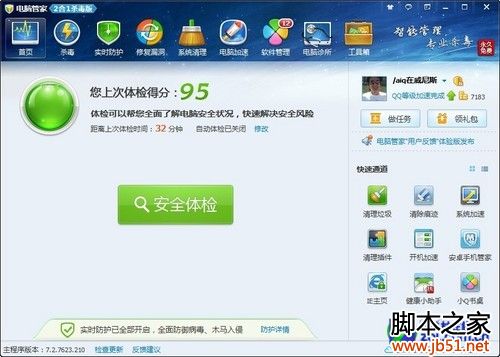
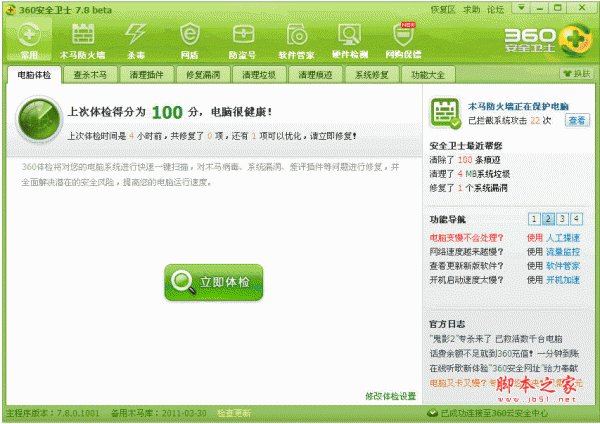



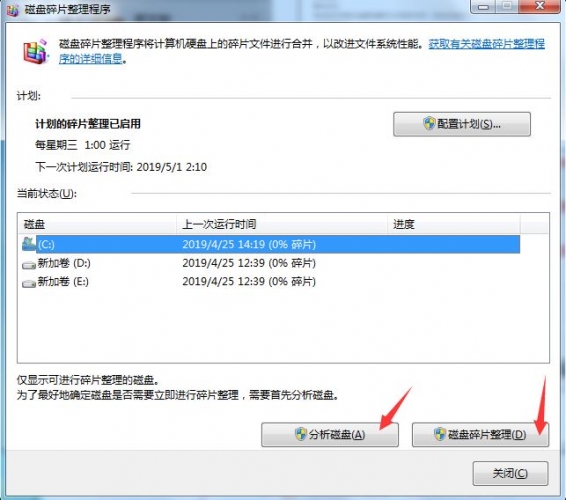



最新评论